เมื่อวางต้นฉบับแล้ว เครื่องจะขยายหรือย่อภาพให้ตรงกับขนาดกระดาษที่เลือกไว้ล่วงหน้า
![]()
ผู้ใช้ไม่สามารถใช้ฟังก์ชั่นนี้กับช่องใส่กระดาษป้อนมือ
สามารถกำหนดว่าจะย่อหรือขยายต้นฉบับแต่ละชิ้นมากน้อยเพียงใดโดยใช้ User Tools
สามารถเลือกจับคู่จากตัวเลือกต่อไปนี้:
![]() (ทวีปยุโรปเป็นหลัก)
(ทวีปยุโรปเป็นหลัก)
ขนาดต้นฉบับ |
ขนาดสำเนา |
|---|---|
A0 |
A0, A1, A2, A3, A4, B1 JIS, B2 JIS, B3 JIS, B4 JIS |
A1 |
|
A2 |
|
A3 |
|
A4 |
|
B1 JIS |
|
B2 JIS |
|
B3 JIS |
|
B4 JIS |
![]() (อเมริกาเหนือเป็นหลัก)
(อเมริกาเหนือเป็นหลัก)
ขนาดต้นฉบับ |
ขนาดสำเนา |
|
|---|---|---|
กระดาษ Engineering |
E (34 × 44) |
E (34 × 44), D (22 × 34), C (17 × 22), B (11 × 17), A (81/2 × 11) |
D (22 × 34) |
||
C (17 × 22) |
||
B (11 × 17) |
||
A (81/2 × 11) |
||
กระดาษ Architecture |
E (36 × 48) |
E (36 × 48), D (24 × 36), C (18 × 24), B (12 × 18), A (9 × 12) |
D (24 × 36) |
||
C (18 × 24) |
||
B (12 × 18) |
||
A (9 × 12) |
||
![]() เมื่อใช้แอปพลิเคชัน Copy
เมื่อใช้แอปพลิเคชัน Copy
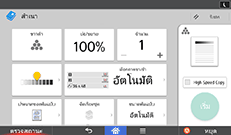
เกี่ยวกับวิธีการใช้หน้าจอของแอพพลิเคชัน ดู หน้าจอ หน้าจอ[การทำสำเนา]
![]() เมื่อใช้แอพพลิเคชัน Copier (Classic)
เมื่อใช้แอพพลิเคชัน Copier (Classic)
![]() กด [User Auto R/E]
กด [User Auto R/E]
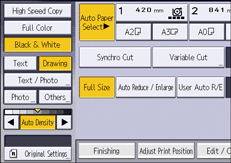
![]() ตรวจสอบว่าคู่กระดาษที่เลือกสำหรับUser Auto Reduce / Enlargeเป็นคู่ที่คุณต้องการ
ตรวจสอบว่าคู่กระดาษที่เลือกสำหรับUser Auto Reduce / Enlargeเป็นคู่ที่คุณต้องการ
![]() วางต้นฉบับแล้วเริ่มสแกน
วางต้นฉบับแล้วเริ่มสแกน
